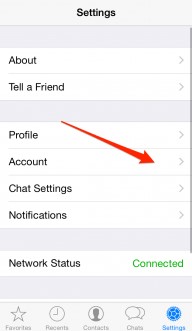Anda ingin download pesan suara whatsapp ? tidak usah bingung, biasanya pesan yang berisi video ataupun foto otomatis akan tersimpan di ponsel anda. Sehingga anda tidak perlu repot untuk mendownloadnya.
Dibawah ini artikel download pesan suara whatsapp di iPhone, siap membantu anda mengatasi masalah anda.
1. Simpan Audio WhatsApp Langsung ke File
Langkah pertama download pesan suara whatsapp, cara yang gampang. Ikuti step by step dibawah ini :
- Buka aplikasi whatsapp di iPhone
- Buka chat yang berisi pesan audio yang ingin anda simpan.
- Tekan lama pada pesan audio.
- Pilih Forward
- Kemudian pilih opsi Save to files
- Rename file dengan nama yang ingin anda simpan, setelah itu ketuk save untuk menyimpan.
2. Simpan Audio WhatsApp Menggunakan Email
Cara yang kedua ini sedikit lebih unik yaitu menggirimkan file audio pada chat anda ke email anda sendiri. Dengan kelebihan anda mempunyai dua backup yang mana anda bisa download file tersebut ke iPhone anda.
Baca Juga : Cara Logout Whatsapp di iPhone, Android dan Whatsapp Web
Ikuti langkah-langkah berikut ini:
- Buka whatsapp di iPhone anda.
- Buka chat berisi file audio.
- Tekan lama pada audio file anda.
- Setelah menu drop-down muncul, ketuk opsi Forward
- Ketuk ikon share dipojok kanan bawah.
- Pilih Mail dan Anda akan secara otomatis diarahkan ke halaman draf email.
- Masukkan alamat email Anda, yang anda gunakan di iPhone dan tekan tombol kirim. Pesan suara akan muncul sebagai lampiran/attachment.
3. Simpan Audio WhatsApp Menggunakan iCould
Salah fitur unggulan dari iPhone adalah ada bisa menyimpan file image, video dan audio ke akun iCould secara otomatis tanpa repot.
Sedikit masalah, penyimpanan iCloud yang dibatasi atau mempunyai limit, sehingga anda harus memilih file yang penting sesuai dengan keperluan anda.
Baca Juga : Cara Mengatasi 5xx server error whatsapp
Keunggulannya, proses yang otomatis tanpa membuat anda repot dan butuh beberapa detik untuk prosesnya.
- Buka menu Settings di iPhone anda.
sumber gambar : iphone-tricks.com - Ketuk Apple ID banner di bagian atas.
- Ketuk iCould
- Ketuk Show All
- Scroll kebawah dan pilih whatsap, kemudian aktifkan tombol.
- Buka whatsapp di iPhone anda.
- Ketuk Settings di pojok kanan bawah.
- Ketuk opsi Chats
- Kemudian Chats backup
- Setelah itu pilih Backup Now
Ketika proses backup selesai, semua file dan chat yang ada di whatsapp akan disimpan otomatis di iColud.
4. Simpan Audio WhatsApp dengan Export Chat
WhatsApp memungkinkan untuk mengekspor semua atau beberapa chat whatsapp anda. Sebelum menggunakan metode ini, Anda harus mengetahui bahwa Anda tidak dapat memilih untuk hanya mengunduh file audio dalam obrolan; sebaliknya, Anda akan diminta untuk mengunduh semua konten dengan atau tanpa media.
Ikuti langkah-langkah berikut ini:
- Buka Aplikasi whatsapp kembali di iPhone anda.
- Ketuk Settings dibagian kanan bawah.
- Pilih Chats.
- Ketuk Export Chat.
- Kemudian tahan dan pilih chat yang ingin anda export
- Pilih dan ketuk opsi Attach Media.
- Setelah itu ketuk opsi Save to Files.
- Rename file dan tekan tombol Save di pojok kanan atas.
Kesimpulan
Menyimpan file audio WhatsApp bagi sebagian orang bukanlah cara yang mudah. Sehingga masih banyak yang bertanya cara download pesan suara whatsapp di iPhone.
Untungnya, ada beberapa metode yang mungkin mempermudah anda untuk melakukannya. Silahkan ikuti langkah-langkah diatas, selamat mencoba.